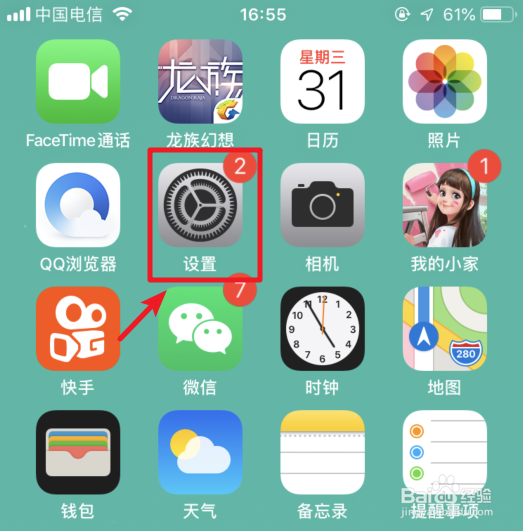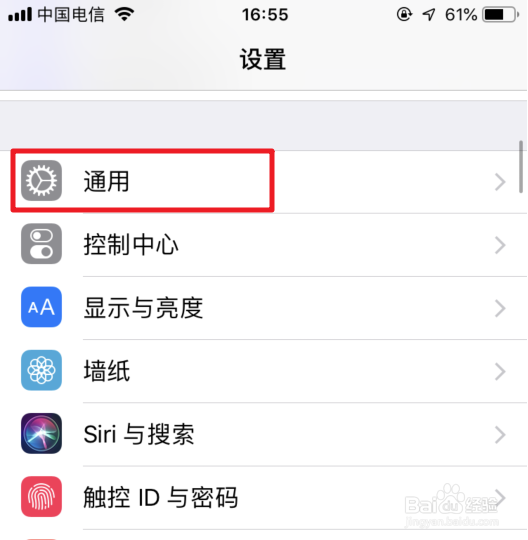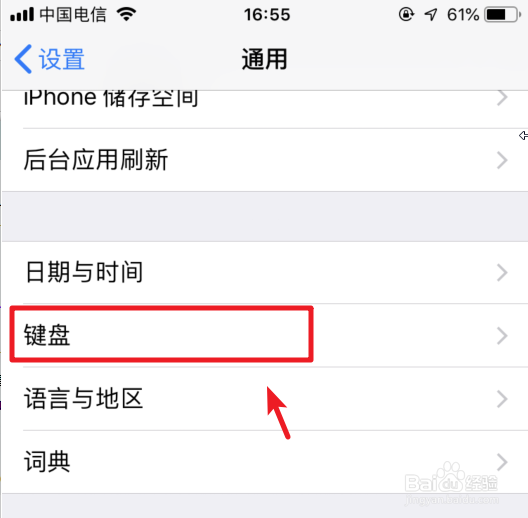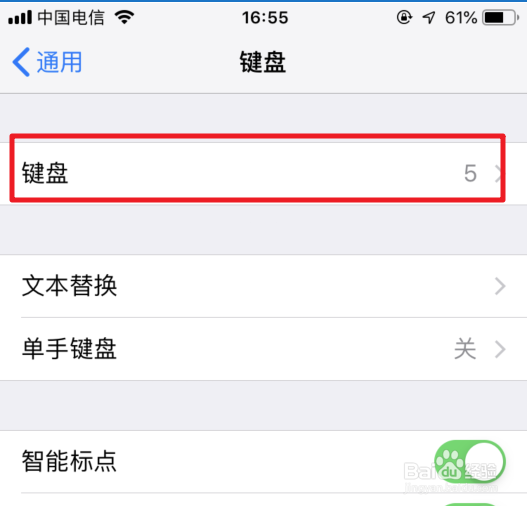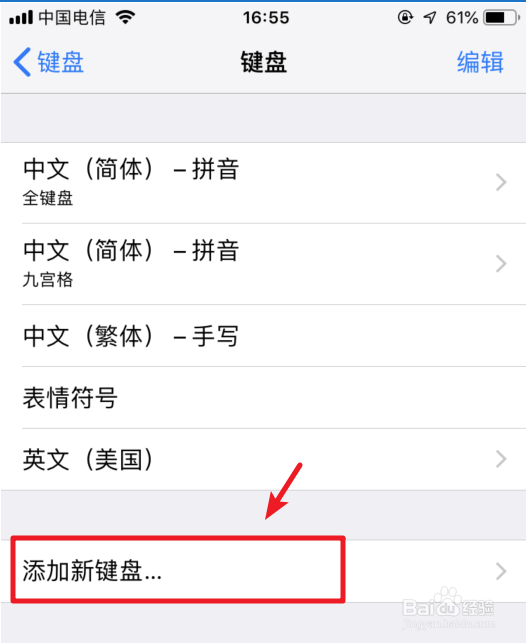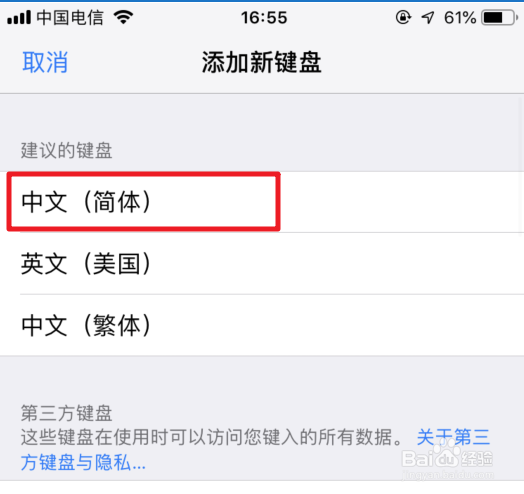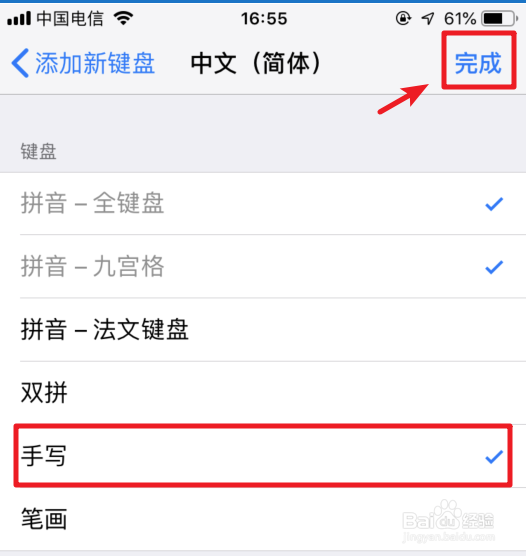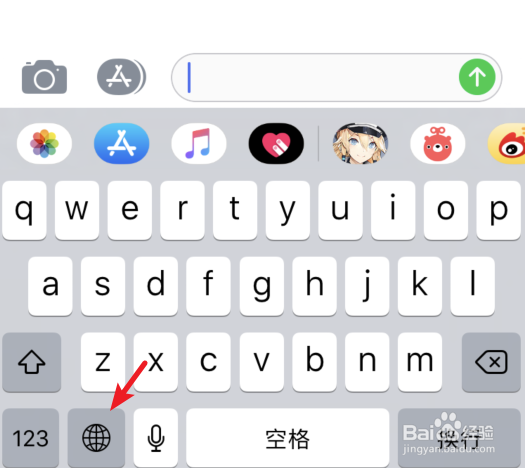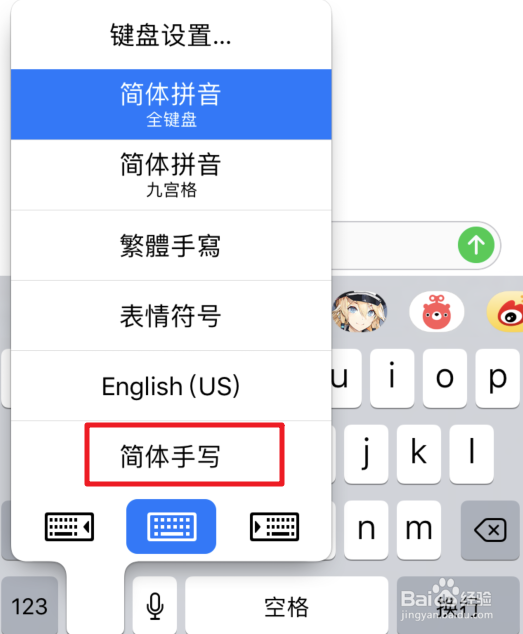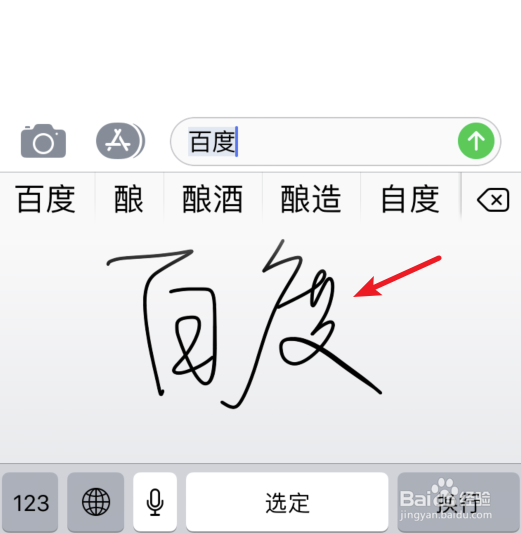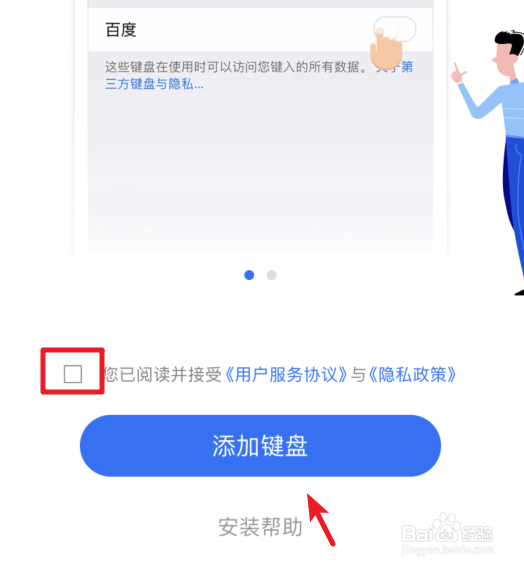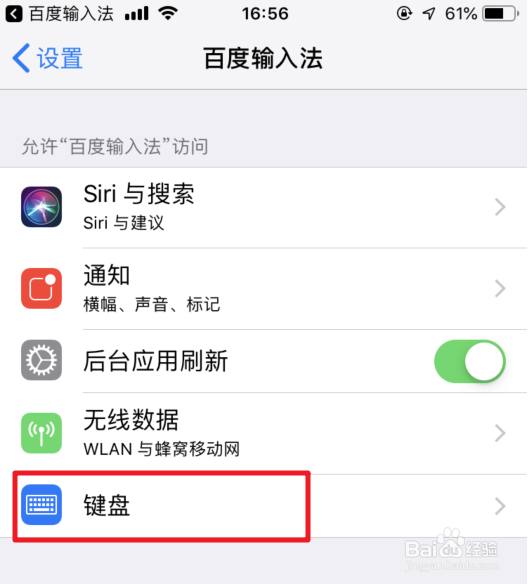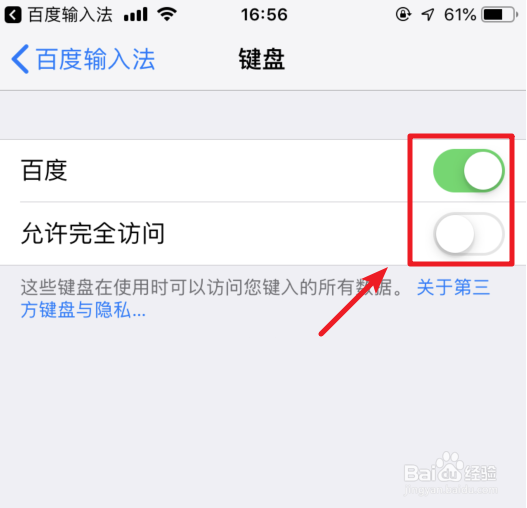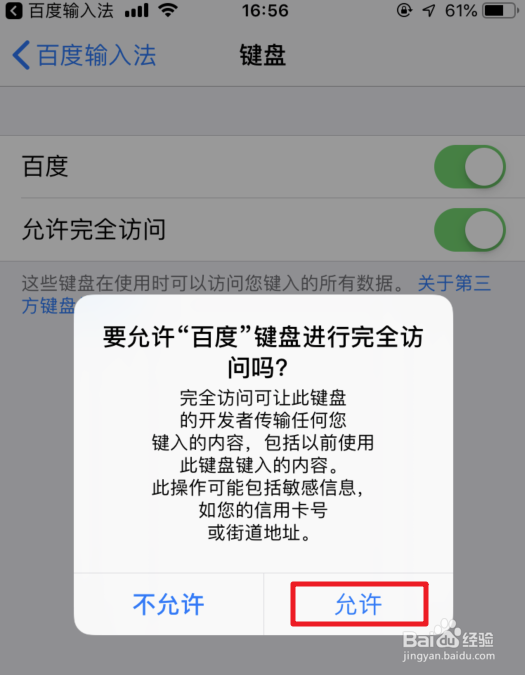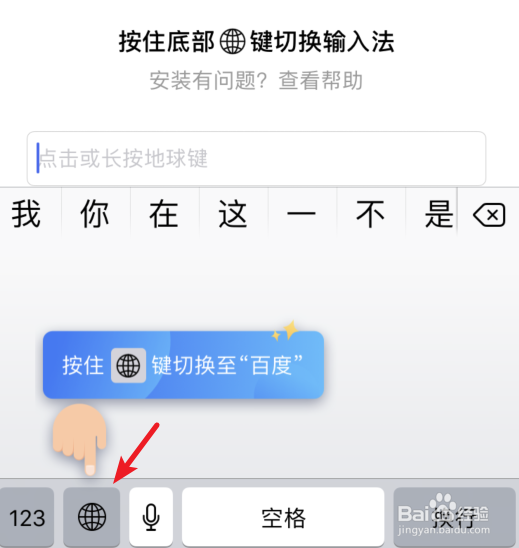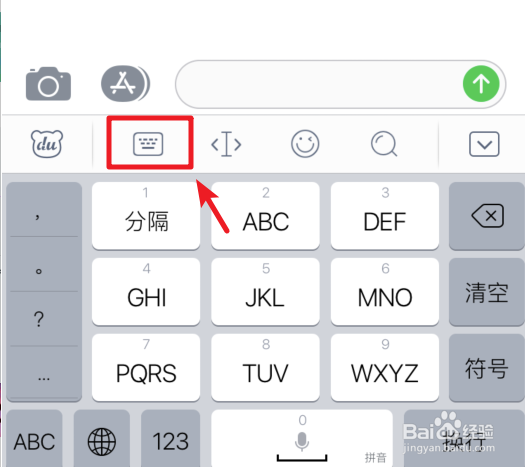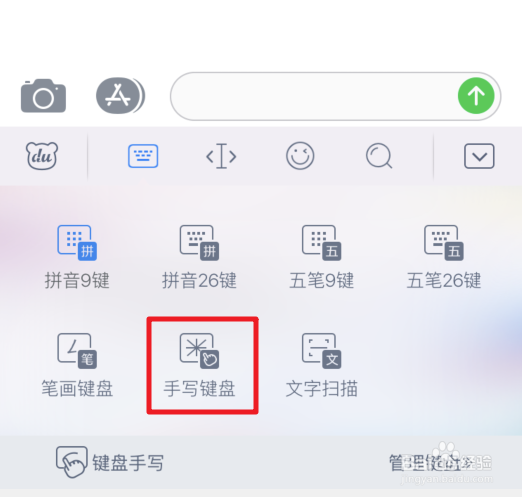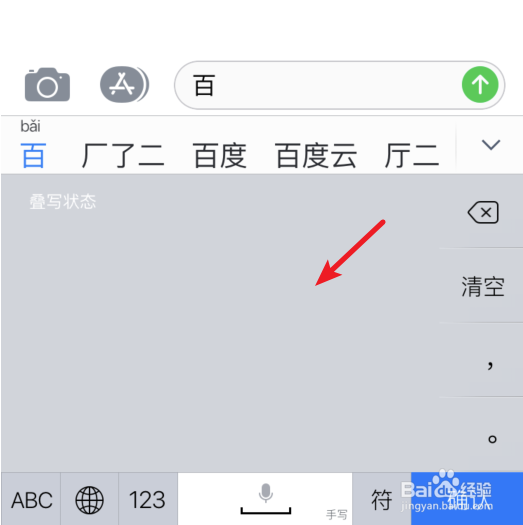苹果手机怎么使用手写输入
在使用苹果手机时,有些人可能习惯使用手写输入,特别是将换掉的苹果手机给爸爸妈妈使用时。但对于苹果手机设置手写输入法,很多人不知道怎么设置。下面小编就针对苹果手机自带的系统输入刮茕栓双法和第三方百度输入法,介绍设置手写输入的步骤。
工具/原料
手机:iPhone7、系统版本:12.4
百度输入法,版本:8.6.2
一、使用系统输入法
1、打开苹果手机,在系统内点击设置的图标进入。
2、进入手机设置列表后,选择通用的选项进入。
3、在通用设置内,点击“键盘”的选项。
4、点击进入后,再次选择上方的键盘进入。
5、进入键盘管理界面,选择下方的“添加新键盘”。
6、点击后,选择“中文(简体)”的选项。
7、进入后,勾选手写的选项,然后点击右上方的完成。
8、添加完毕后,在输入状态下,长按输入法下方的圆圈图标。
9、在上方的输入法内,点击简体手写的选项。
10、点击后,即可使用系统自带的输入法进行手写输入。
二、使用第三方输入法
1、以百度输入法为例,打开百度输入法后,勾选协议,点击添加键盘。
2、在设置界面,点击键盘的选项进入。
3、打开百度后方的开关,并点击允许完全访问的开关。
4、在弹出的窗口中,再次点击允许的选项。
5、点击后,根据页面的提示,长按底部的圆圈图标。
6、长按后,将手机的输入法选择为百度。
7、切换至百度输入法后,点击输入法的键盘图标。
8、点击后,在下方选择手写键盘的图标。
9、点击后,即可使用百度输入法的手写键盘,来进行手写输入。
声明:本网站引用、摘录或转载内容仅供网站访问者交流或参考,不代表本站立场,如存在版权或非法内容,请联系站长删除,联系邮箱:site.kefu@qq.com。
阅读量:31
阅读量:36
阅读量:34
阅读量:65
阅读量:66